Ennustame Exceliga, kuidas arvutada variatsioonikordaja

- 2252
- 697
- Bernard Roberts
Iga kord, kui teha statistilist analüüsi Excelis, peame tegelema selliste väärtuste arvutamisega nagu dispersioon, keskmise sektoriline kõrvalekalle ja muidugi variatsioonikoefitsient. Erilist tähelepanu pöörab viimase arvutus viimase arvutamiseks. On väga oluline, et iga uustulnuk, kes alustab ainult tabelitoimetajaga, saaks kiiresti arvutada väärtuste hajumise suhtelise piiri.

Selles artiklis ütleme teile, kuidas andmete ennustamisel arvutusi automatiseerida
Milline on variatsioonikoefitsient ja miks seda vaja on?
Niisiis, mulle tundub, et see on kasulik läbi viia väikese teoreetilise ekskursiooni ja mõista variatsioonikoefitsiendi olemust. See indikaator on vajalik andmevahemiku kajastamiseks keskmise väärtuse suhtes. Teisisõnu, see näitab standardhälbe suhtumist keskmisele väärtusele. Variatsioonikoefitsienti mõõdetakse tavaliselt protsentuaalselt ja kuvatakse selle abiga aegridade ühtluseks.
Variatsioonikoefitsiendist saab juhul asendamatu assistent, kui peate prognoosi tegema vastavalt antud valimi andmetele. See indikaator toob esile peamised väärtuste read, mis on järgneva prognoosimise jaoks kõige kasulikumad, ja kustutab ka ebaoluliste tegurite valimi. Niisiis, kui näete, et koefitsiendi väärtus on 0%, deklareerige enesekindlus, et seeria on homogeenne, mis tähendab, et kõik selles olevad väärtused on võrdsed teisega. Kui variatsioonikoefitsient võtab väärtuse üle 33%, siis see viitab sellele, et tegemist on heterogeense arvuga, milles individuaalsed väärtused erinevad märkimisväärselt keskmisest valimi indikaatoritest.
Kuidas leida keskmine ruutkeskmine kõrvalekalle?
Kuna Exceli variatsiooninäitaja arvutamiseks peame kasutama keskmist ruutkeskmist kõrvalekaldet, on üsna asjakohane teada saada, kuidas seda parameetri arvutada.
Algebra kooli käiku põhjal teame, et keskmine ruutkeskmine kõrvalekalle on dispersioonist ekstraheeritud ruutjuur, see tähendab, et see indikaator määrab üldise valimi kõrvalekalde astme keskmisest väärtusest kõrvalekaldumise aste. Selle abiga saame mõõta uuritud atribuudi võnkumiste absoluutset mõõtmist ja selle selgelt tõlgendada.
Arvutame koefitsiendi eksoolis
Kahjuks ei sisalda Excel standardset valemit, mis võimaldaks teil variatsiooninäitaja automaatselt arvutada. Kuid see ei tähenda, et peate meeles arvutusi tegema. Malli puudumine valemireal ei kahanda mingil juhul Exceli võimeid, sest võite sundida programmi täitma vajalikku arvutust, määrates vastava käsu käsitsi.
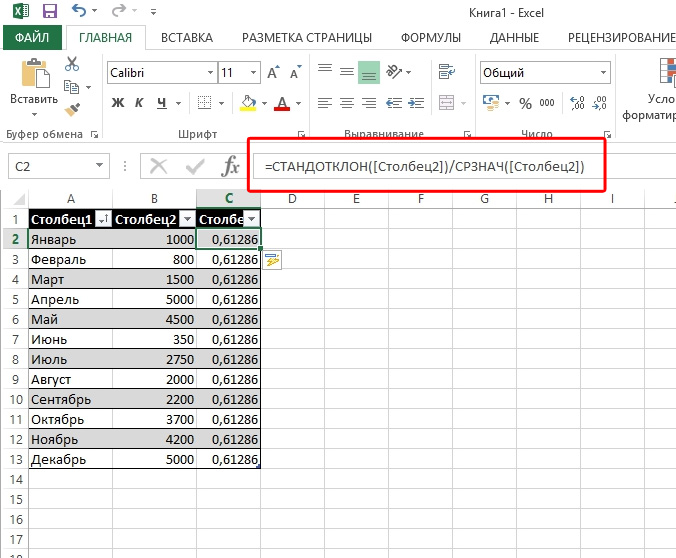
Sisestage valem ja määrake andmevahemik
Exceli variatsiooni arvutamiseks on vaja meelde tuletada matemaatika kooli kulgu ja jagada standardhälve keskmisesse valimi väärtusesse. See tähendab, et tegelikkuses on valem järgmine - StandOTClon (antud andmevahemik)/sreble (antud andmevahemik). Sisestage see valem, mis peab olema selles lahtri excelis, kus soovite saada vajalikku arvutust.
Ärge unustage, et kuna koefitsienti väljendatakse protsendina, tuleb valemiga lahter seada vastava vormingu. Seda saab teha järgmiselt:
- Avage vahekaart "Kodu".
- Leidke sellest kategooria "lahtri vorming" ja valige vajalik parameeter.
Valikuna saate protsentuaalse vormingu lahtrisse seada, kasutades hiire parema nupu klõpsu abil tabeli aktiveeritud lahtrit. Kuvatava kontekstimenüüs, sarnaselt ülaltoodud algoritmiga, peate valima kategooria "lahtri vorming" ja määrama vajaliku väärtuse.

Valige "protsent" ja vajadusel märkige kümnendmärkide arv
Võib -olla tundub ülaltoodud algoritm kellelegi keeruline. Tegelikult on koefitsiendi arvutamine sama lihtne kui kahe loodusliku numbri lisamine. Olles selle ülesande täitnud üks kord Excelis, ei naase te enam kunagi sülearvuti väsitavate verboselahenduste juurde.
Andmete hajumise astet ei saa ikkagi kvalitatiivset võrdlust teha? Kadunud valimi skaalal? Siis astuge kohe äri juurde ja õppima kogu teoreetilist materjali praktikas, mis eespool sätestati! Laske prognoosi statistiline analüüs ja arendamine enam põhjustada hirmu ja negatiivsust. Salvestage oma jõud ja aeg koos tahvelarvuti redigeerija Exceliga.

